谷歌浏览器如何开启标签页图片预览功能
谷歌浏览器如何开启标签页图片预览功能?如今很多人喜欢使用谷歌浏览器,这款浏览器界面简洁,功能齐全,能够支高速打开各类网页,还能安装各种扩展程序,在使用这款浏览器访问页面的时候,有图片或者视频加载比较慢,我们可以开启标签页预览功能,快速加载页面的图片。接下来小编就给大家带来谷歌浏览器开启标签页预览功能详细操作步骤,感兴趣的朋友快来看看吧。

谷歌浏览器开启标签页预览功能详细操作步骤
1、第一步,我们点击打开谷歌浏览器,然后在浏览器页面中先点击打开“自定义及控制Google Chrome”选项(如图所示)。

2、第二步,打开“自定义及控制Google Chrome”选项之后,我们再在菜单列表中找到“设置”选项,点击打开该选项(如图所示)。

3、第三步,进入谷歌浏览器的设置页面之后我们在左侧列表中找到“外观”设置选项,点击打开该选项(如图所示)。

4、第四步,进入外观设置页面之后,我们在该页面中找到“标签页悬停预览卡片”设置,点击打开该设置下方的“显示标签页预览图片”的开关按钮(如图所示)。

5、第五步,我们可以选择将“显示标签页内存用量”的开关按钮也打开,这样预览标签页时就能看到标签内存用量了(如图所示)。

上述就是【谷歌浏览器如何开启标签页图片预览功能?开启标签页预览功能详细操作步骤】的所有内容啦,更多谷歌浏览器教程分享,请继续关注下一期内容!

谷歌浏览器无法录像怎么回事
谷歌浏览器无法录像怎么回事?如果你不知道如何使用谷歌浏览器的摄像头功能,可以前来阅读今天分享的打开谷歌浏览器摄像头功能的方法。

如何启用Chrome的电池保护模式
有一些用户不知道如何启用Chrome的电池保护模式?为此,本文给大家提供了详细的操作步骤,希望可以帮助到各位。
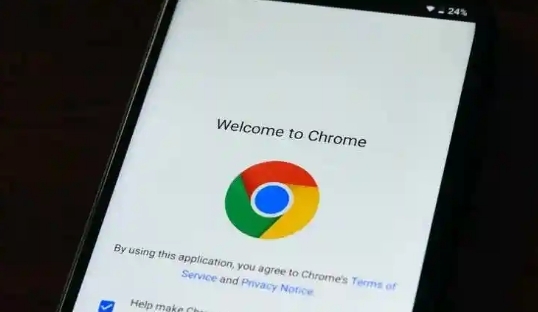
如何通过Chrome浏览器优化网络资源的请求效率
优化Chrome浏览器中网络资源的请求效率,减少不必要的延迟,提升网页加载速度和响应时间。
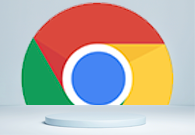
Chrome的语音搜索如何配置
有许多用户还不明白Chrome的语音搜索如何配置?为此,本文提供了详细的操作步骤,希望对大家有所帮助。

谷歌浏览器如何默认无痕模式
谷歌浏览器如何默认无痕模式?下面就让小编给大家带来谷歌浏览器默认开启无痕模式操作流程,大家赶紧来学习一下吧。

360浏览器内核介绍
各大浏览器都是采用什么内核?内核是一款浏览器的核心部分,使得代码转化为我们能够浏览到的网页形态,并且上网速度也和其息息相关。

谷歌浏览器怎么上传视频
谷歌浏览器怎么上传视频?下面我就给大家带来谷歌浏览器上传视频详细教程一览,还不清楚的朋友可以看看下面详细的教程。

谷歌浏览器下载设置在哪里?怎么更改?
我们要下载软件的时候,通常都会使用浏览器来下载,而浏览器都有一个默认的下载位置,比如谷歌浏览器默认就会下载在C盘,时间久了就会占用系统空间了,所以我们可以对下载设置进行修改。

如何在 Ubuntu 上更新谷歌浏览器?
尽管多年来竞争激烈,谷歌浏览器还是毫不费力地超越了互联网浏览器列表,成为最受欢迎和广泛使用的在线搜索引擎之一。它的易用性、可用性和与多种操作系统的兼容性以及各种显着的特性使其擅长浏览领域。

如何在 macbookpro 上安装谷歌浏览器?<安装教程>
Google Chrome for Mac是一款使用非常广泛的浏览器,界面简洁美观,还支持无痕浏览,非常实用。

下载谷歌浏览器时无法访问网页怎么办?
你有没有在使用谷歌浏览器的时候遇到各种问题呢,你知道谷歌浏览器下载谷歌浏览器时无法访问网页是怎么回事呢?来了解谷歌浏览器下载谷歌浏览器时无法访问网页的解决方法,大家可以学习一下。

怎么下载chromium最新版本?<下载与安装方法>
Chromium是Google主导开发的一款网页浏览器,基于KHTML的Webkit渲染引擎,以BSD许可证等多重自由版权发行并开放源代码。
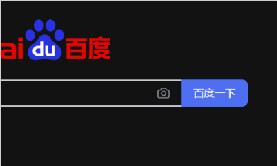
chrome设置黑暗模式的方法_谷歌浏览器怎么打开黑暗模式
谷歌浏览器设置chrome黑暗模式对于夜猫子浏览器使用者来说非常好用,小编带来了很简单的方法,这就介绍给大家

如何使用Google Chrome 中的自定义搜索引擎?
您可以创建自定义搜索引擎以从 Chrome 的地址栏中搜索任何网站。以下是如何实现这一点。

最新版谷歌浏览器每次都要设置允许网站使用flash的解决方法
谷歌浏览器每次都要设置允许网站使用flash,并且会跳出一个警告窗口,真的是让人很烦躁,来和小编学习怎么不让浏览器提示这个吧!

如何禁止谷歌浏览器自动升级
如何禁止谷歌浏览器自动升级?下面小编就给大家带来禁止谷歌浏览器自动升级操作流程,希望能够给大家带来帮助。
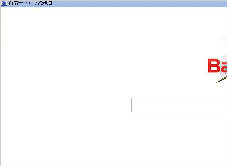
谷歌浏览器隐藏浏览器的菜单栏、地址栏的方法<详细步骤教学>
谷歌浏览器的简洁是否还是让你不够满意?!还有办法让谷歌浏览器的界面更简洁!快来学学看吧!

如何同步Chrome书签?
本文介绍了如何在电脑上或iOS和Android设备的Chrome移动应用程序中同步Chrome浏览器书签。包括有关添加密码以保护数据和故障排除的附加信息。





